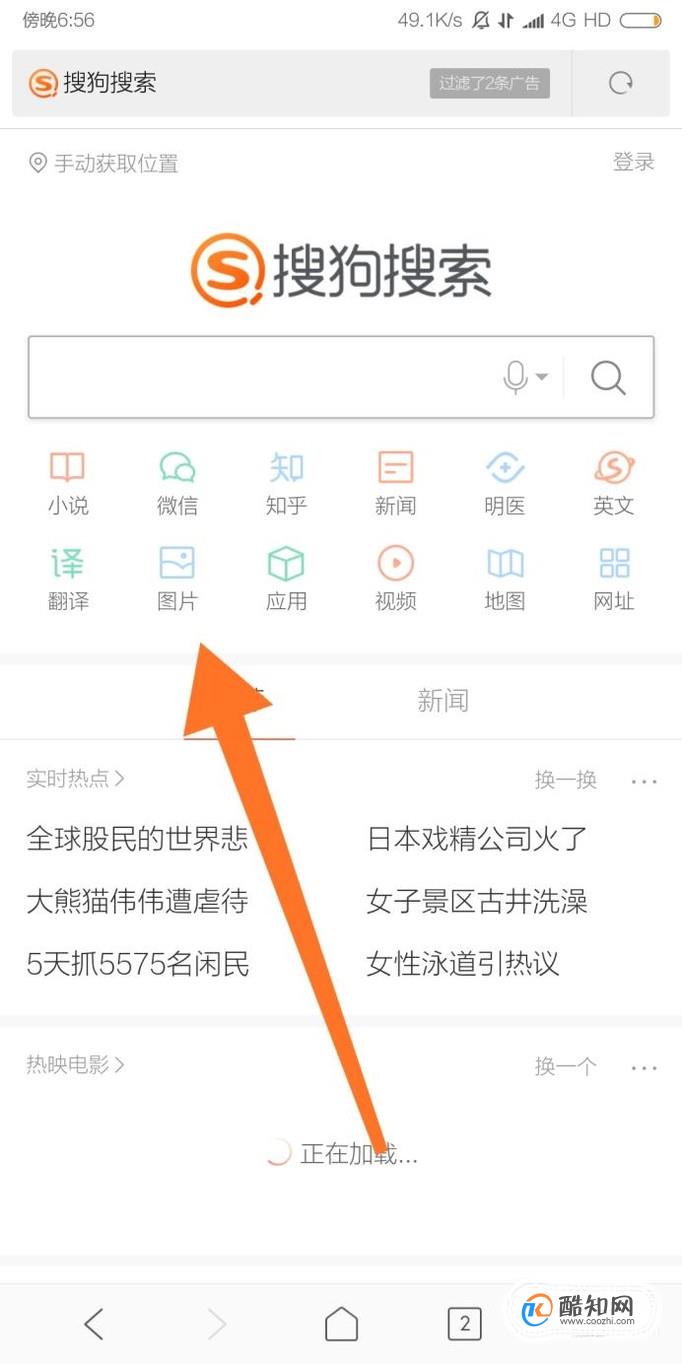篇首语:本文由小编为大家整理,主要介绍了如何在endnote导入文献格式相关的知识,希望对你有一定的参考价值。
1、首先在电脑中,打开endnote软件,点击导入工具,如下图所示。
2、然后在打开的导入窗口中,选择需要导入的目标文献全文,红框内格式选择pdf。
3、文选全文成功导入ednote中,如下图所示。
4、如果想要删除导入的文献,选中文献,点击"delete"便可以删除,如下图所示就完成了。
参考技术A怎么把endnote文献导入word,一起来看看吧。
1、首先打开Endnote软件,点击导航栏中的file,在下拉菜单中点击new,新建自己的library。
2、建好library后,导入文献。同样在file的下拉菜单中,点击import,选择导入file或文件夹。
3、如果导入的文件是pdf,在option中选择PDF,如果导入的文件是其他格式,则选择相应的option。
4、导入成功,就可以从Word中引用了。把word和endnote关联起来,word导航栏中会出现endnote的图标。
参考技术B在文献较多时,可以将文献全文导入Endnote中进行管理。
1、首先在电脑中打开endnote软件,点击导入工具。
2、选择需要导入的目标文献全文,红框内格式选择pdf。
3、文选全文成功导入ednote中。
4、如果想要删除导入的文献,选中文献,点击"delete"便可以删除。
5、最后选中导入文献,拉动至对应分组项目下,就完成了。
参考技术C1、要将文件中的PDF格式的文件导入到endnote中。
2、打开endnote软件,然后点击文件选项卡。
3、弹出下拉菜单点击导入,选择文件或者文件夹。
4、选择文件的话,默认的是PDF格式,点击选择按钮。
5、然后选择需要的文献点击打开。
6、最后点击导入就可以了,需要的时间比较长。
7、这样文件就导入到软件中了,注意必须要在联网的状态下进行导入了,如下图所示。
参考技术D 1、先下载一个endnote的参考文献样式,或者自己编写一个参考文献样式,反正是一个扩展名为ENS的文件2、将这个文件COPY到你自己的样式存放的目录,我的样式目录为库\文档\EndNote\Styles这个目录中
3、打开endnote,在选择样式的那个小窗口里Select Another Style,弹出的框里就有你刚才COPY的样式本回答被提问者采纳
EndNote参考文献导入
简介
本文介绍如何在Word作文过程中借助EndNote管理参考文献,关于如何将参考文献导入到EndNote中这里不做说明,假定需要的文献均已经导入。
具体步骤
为什么需要文献管理工具来生成参考文献呢?最核心的原因就是自动控制的,文献的编号(包括顺序编号、中间删了某个后面自动修改编号等等)、文末文献列表的格式化生成(每个期刊、每个学校格式要求都不一定一样)。
最开始,我们需要配置这篇文章的参考文献样式,在EndNote的插件功能栏的如下图位置进行选择,我们这里以默认的GB7714作为示例,实际使用时根据需要修改或者使用对应的样式即可。
接着就是实际操作文献了,首先,我们将光标移动到需要引用文献的地方并点击EndNote插件的功能栏中的第一项“Insert Citation”,如下图所示。
然后,我们会打开EndNote的对话框要求选择参考文献插入,我们可以通过标题关键词在指定区域(默认整个文献库)搜索,比如下图我们搜索到两篇标题含有“attention”字段的文章,我们选择需要的那一篇,并点击下方的insert来插入这篇参考文献。
如果此时即时格式化开启(默认是开启的),就会看到这篇文献插入后最终渲染的样子,如下所示,包括数字上标和文末的文献列表(需要生成在其他地方将文末整个域剪切过去即可使得后续更新均在剪切到的地方)。但是为了看清楚这个过程,我们将更新改成手动的,只需要将EndNote插件栏的“Instant Formatting is On”切换为“Turn Instant Formatting Off”。
此时,重新插入参考文献并不会看到渲染后的结果,而是会看到一个临时状态,用大括号包裹着文献信息,这种格式比较方便我们编辑理解。
当我们需要插入多篇文献在一起时,还是将光标移动到指定位置,多次点击左上角的“Insert Citation”即可,也可以在第一次弹出的对话框中通过按住Ctrl键选中多篇,然后插入。
当我们编辑好论文或者想要渲染出最终结果时,点击菜单栏的“Update Citations and Bibliography”即可将临时码渲染出来,并生成或者更新最终的文献列表和文中的编号。下图表示更新前后的变化。
当然,我们也可以验证一下自动化的功能,比如中间增加一篇文献,就可以看到新增的为第2篇,后面的变成了3和4号文献。
同理,当我们想要删除某个参考文献的时候,文中删除引用的结果即可,如示例中删除数字上标[3,4],那么更新后就有如下的结果生成。
但是,如果只是删除其中一部分,比如删除[3,4]中的4,那么将光标移动到这个域(本文格式显示为上标)上,点击EndNote插件栏的"Edit & Manage Citation(s)",就会打开下图所示的本文涉及的参考文献的管理窗口,我们直接移除需要删除的即可。
总结
本文按照实际操作的顺序介绍了如何用EndNote在Word中管理参考文献。
以上是关于如何在endnote导入文献格式的主要内容,如果未能解决你的问题,请参考以下文章